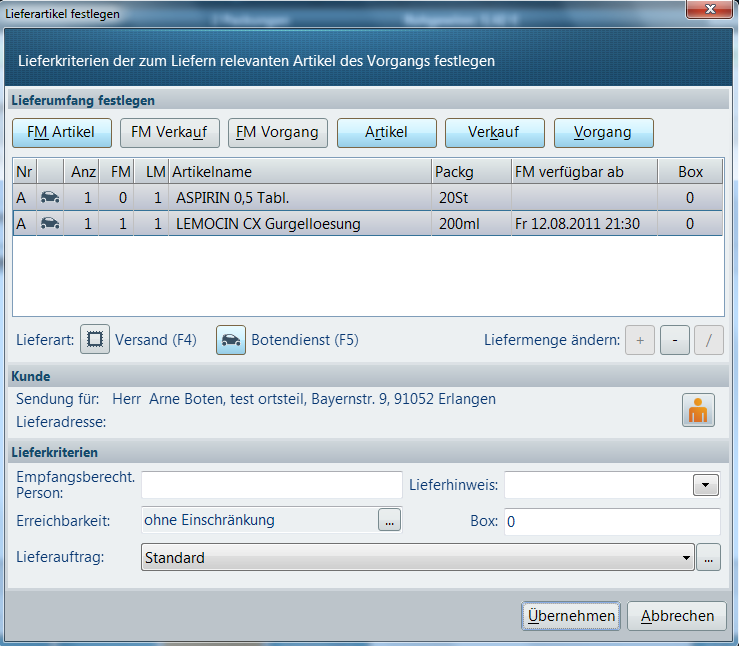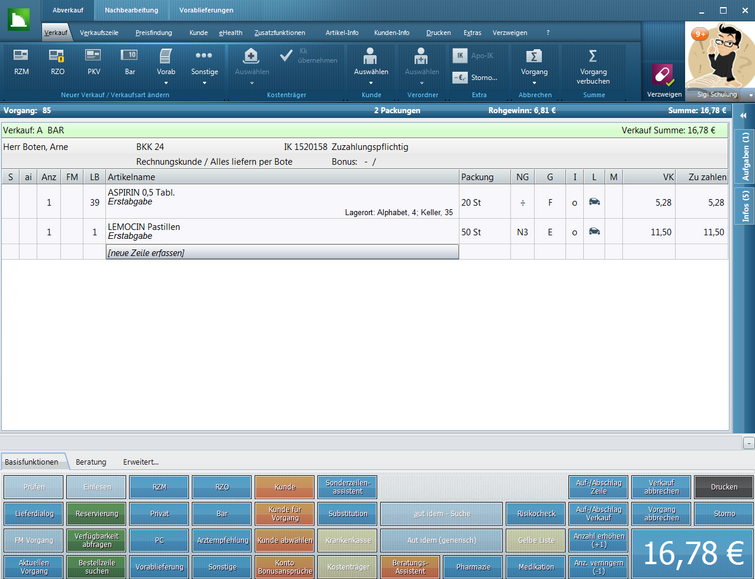Artikel zum Liefern markieren: Unterschied zwischen den Versionen
(Die Seite wurde neu angelegt: „=== Hintergrund === <br>Artikel, die Sie besorgen müssen, aber auch komplette Verkäufe oder Vorgänge können Sie im Abverkauf der Kasse für den Mail&Sale…“) |
(kein Unterschied)
|
Version vom 15. September 2011, 11:09 Uhr
Hintergrund
Artikel, die Sie besorgen müssen, aber auch komplette Verkäufe oder Vorgänge können Sie im Abverkauf der Kasse für den Mail&Sale Botendienst markieren.
Wie markiere ich einen Artikel, einen Verkauf oder Vorgang für den Mail&Sale Botendienst?
- Ordnen Sie dem Kassenvorgang zunächst einen Kunden zu.
- Erfassen Sie den Vorgang.
- Markieren Sie dann die auszuliefernden Artikel über den Applikationsbereich Abverkauf / Register Zusatzfunktionen / Gruppe Liefern / Menüschaltfläche Markieren
Legen Sie den Lieferumfang fest
FM Artikel: die Fehlmenge des markierten Artikels wird nach Mail & Sale übergeben
FM Verkauf: die Fehlmengen des Verkaufs werden nach Mail & Sale übergeben
FM Vorgang: die Fehlmengen des Vorgangs werden nach Mail & Sale übergeben
Artikel: die Anzahl des markierten Artikels wird nach Mail & Sale übergeben
Verkauf: der gewünschte Verkauf wird nach Mail & Sale übergeben
Vorgang: der komplette Vorgang wird nach Mail & Sale übergeben
Sie können eine empfangsberechtige Person, einen Lieferhinweis, die Erreichbarkeit oder einen bestimmten Lieferauftrag eingeben
Zeilen die an den Botendienst übergeben werden sind in der Spalte L mit einen Auto gekennzeichnet.
- Klicken Sie nun auf die Summe
Sie können einen Lieferbeleg und/oder Packzettel drucken
Mit dem Abschließen des Kassenvorgangs werden die auszuliefernden Artikel an Mail&Sale / Botendienst übergeben.